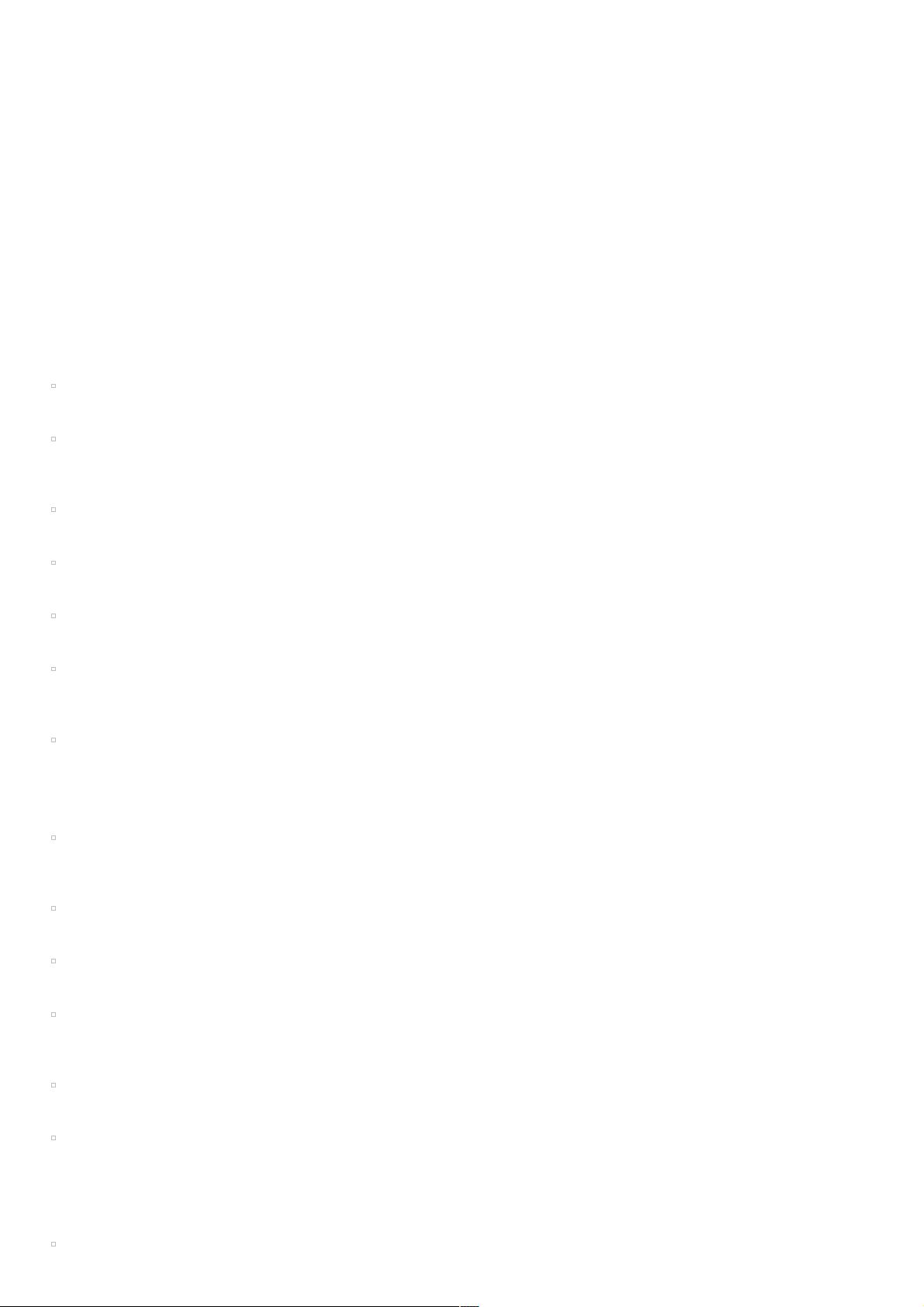Windows XP下PHP5+MySQL5+Apache2环境配置图文教程
197 浏览量
更新于2024-08-30
收藏 113KB PDF 举报
"这篇教程详细介绍了在Windows XP环境下如何配置PHP5、MySQL5、Apache2以及phpmyadmin的安装和配置过程,旨在帮助新手避免配置过程中遇到的问题。"
在搭建PHP开发环境时,首先需要安装Apache web服务器。Apache是开源且广泛使用的HTTP服务器,能够解析并展示网页内容。在安装Apache2.2.4的过程中,需注意以下几点:
1. 同意许可协议。
2. 在自定义安装时,可以选择安装路径,但应确保路径中不含中文字符,以避免潜在问题。
3. 默认情况下,Apache会监听80端口。如果该端口已被其他服务(如IIS)占用,需要更改其中一个服务的端口号以防止冲突。
4. 安装完成后,通过在浏览器中输入`http://localhost`或`http://127.0.0.1`来测试Apache是否正常运行。如果显示Apache的欢迎页面,说明安装成功。
接下来是MySQL数据库的安装:
1. 启动MySQL的安装程序,可以选择典型安装或自定义安装,根据个人需求选择安装路径。
2. 避免在MySQL的安装路径中包含中文字符,以防止运行时出现错误。
3. 安装后可以选择立即配置或稍后配置MySQL。配置向导可以帮助设置服务器类型、数据库用途和InnoDB数据存储位置。
在配置MySQL时,有以下几个重要选项:
- 服务器类型:根据服务器的实际用途选择,如开发服务器、Web服务器或专用MySQL服务器。
- 数据库用途:选择多用途、事务处理或简单网络开发,这将影响数据库的优化策略。
- InnoDB数据存放位置:通常保持默认设置即可。
安装完Apache和MySQL后,接着是PHP5的安装:
1. 解压PHP5.2.1的zip文件到合适的目录,同样避免目录名包含中文。
2. 配置Apache以支持PHP,需要将PHP的模块(如php5apache2_2.dll)添加到Apache的配置文件(httpd.conf)中,并指定PHP的路径。
3. 重启Apache以使配置生效,然后可以通过创建一个简单的PHP测试文件(如`info.php`)并访问它来检查PHP是否正常工作。
最后,安装phpmyadmin2.10.0.2来管理MySQL数据库:
1. 解压缩phpMyAdmin到Apache的网页根目录(如`htdocs`)。
2. 修改`config.inc.php`配置文件,设置数据库连接信息(如用户名、密码和服务器)。
3. 通过浏览器访问`http://localhost/phpmyadmin`,使用新设置的凭据登录,验证phpMyAdmin是否能成功连接到MySQL服务器。
此外,为了提高PHP性能和安全性,还可以安装ZendOptimizer-3.2.6。按照官方指南进行安装,并在PHP配置文件中启用相应的扩展。
这个教程为初学者提供了一步一步的指导,确保他们能够在Windows XP上成功配置PHP开发环境。通过遵循这些步骤,新手可以避免常见的配置问题,快速建立起自己的开发环境。
2020-10-30 上传
2020-10-01 上传
2020-10-27 上传
2021-09-27 上传
2014-03-06 上传
点击了解资源详情
点击了解资源详情
点击了解资源详情
点击了解资源详情
weixin_38635794
- 粉丝: 7
- 资源: 935
最新资源
- Raspberry Pi OpenCL驱动程序安装与QEMU仿真指南
- Apache RocketMQ Go客户端:全面支持与消息处理功能
- WStage平台:无线传感器网络阶段数据交互技术
- 基于Java SpringBoot和微信小程序的ssm智能仓储系统开发
- CorrectMe项目:自动更正与建议API的开发与应用
- IdeaBiz请求处理程序JAVA:自动化API调用与令牌管理
- 墨西哥面包店研讨会:介绍关键业绩指标(KPI)与评估标准
- 2014年Android音乐播放器源码学习分享
- CleverRecyclerView扩展库:滑动效果与特性增强
- 利用Python和SURF特征识别斑点猫图像
- Wurpr开源PHP MySQL包装器:安全易用且高效
- Scratch少儿编程:Kanon妹系闹钟音效素材包
- 食品分享社交应用的开发教程与功能介绍
- Cookies by lfj.io: 浏览数据智能管理与同步工具
- 掌握SSH框架与SpringMVC Hibernate集成教程
- C语言实现FFT算法及互相关性能优化指南